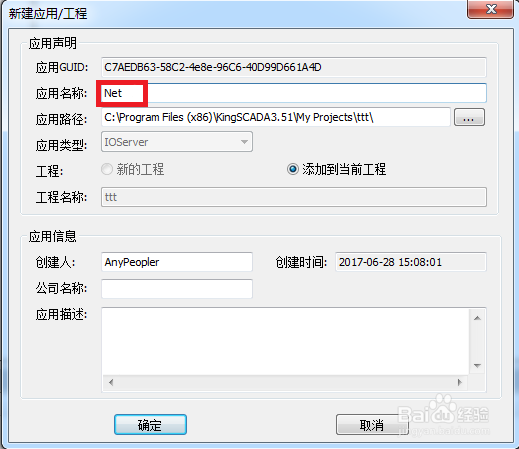1、 新建工程并打开工程,右击“IOServer应用组”,选择“添加新IOServer应用组”。
2、在弹出的对话框中,填入“应用名称”,点击“确定”。
3、选择“设备”,在右边空白区域,点击鼠标右键,选择“新建”。
4、在“设备名称”处输入一个名称,点击“下一步”。
5、“采集驱动”选择“S7_TCP”;“链路类型”选择“以太网”,点击“下一步”。
6、 “链路逻辑名”默认即可,点击“下一步”。
7、“设备系列”选择“S7-300(TCP)”,“设备地址”的格式为:BCNet-S7MPI的 IP地址:0:2, 这里BCNet-S7MPI的 IP地址为 192.168.1.188,点击“下一步”。
8、 其他参数默认,直至完成。